编辑:秩名2020-08-05 10:34:24
我们电脑里的C盘是系统盘,在下载文件的时候,电脑系统会模式把文件存放在C盘指的路径里。
很多用户在使用电脑一段时间后,就会发现C盘空间很快就满了,而且电脑系统也变的有些卡顿。
电脑C盘里尽量不要安装其它软件,因为有些软件程序会跟系统文件产生冲突,软件程序尽量都安装在其它盘里。

下面小编给大家分享清理C盘的方法:
1、打开我的电脑,在C盘上鼠标右键选择“属性”→“清理磁盘”,这样可以先把C盘里的一些表面垃圾和零碎文件清理掉。
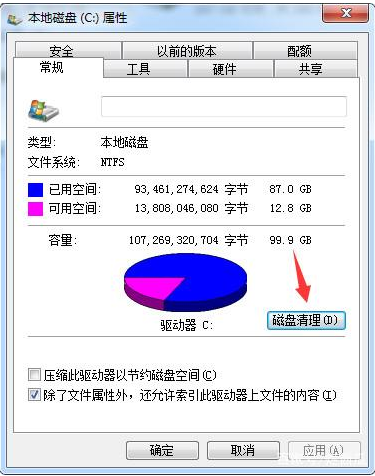
2、在进入C盘的“C:\WINDOWS\SoftwareDistribution”,把Download文件夹里的文件都删除掉,这里面的文件都是一些电脑系统更新的补丁文件,需要手动清理。
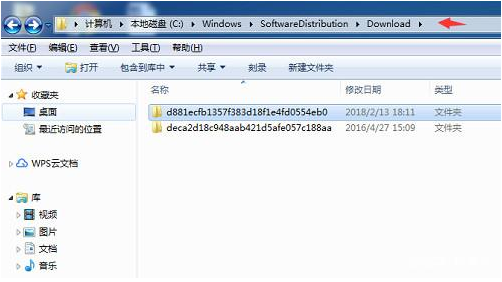
3、在进入C盘的“C:\Users\电脑用户名\AppData\Local”路径,把Temp文件夹里的文件都可以删除掉,Temp文件夹里面都是一些缓存文件,定期可以清理一次。
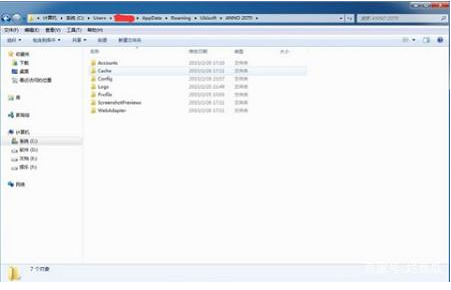
电脑系统的系统文件都会存放在C盘里,所以我们在清理C盘的时候不要随意删除文件。如果删除了系统文件,就会影响到电脑系统正常运行。
以上就是IEfans小编今日为大家带来的清理电脑C盘的方法内容,更多游戏攻略请收藏和关注IE浏览器中文网站!